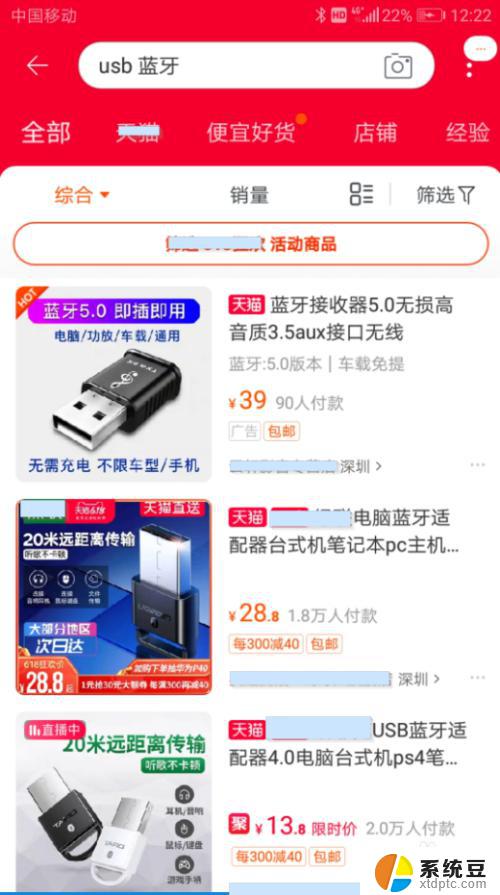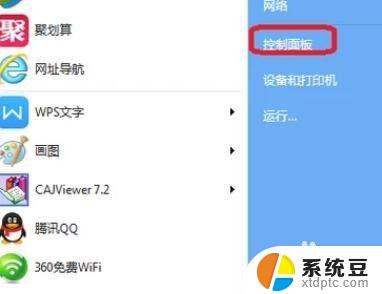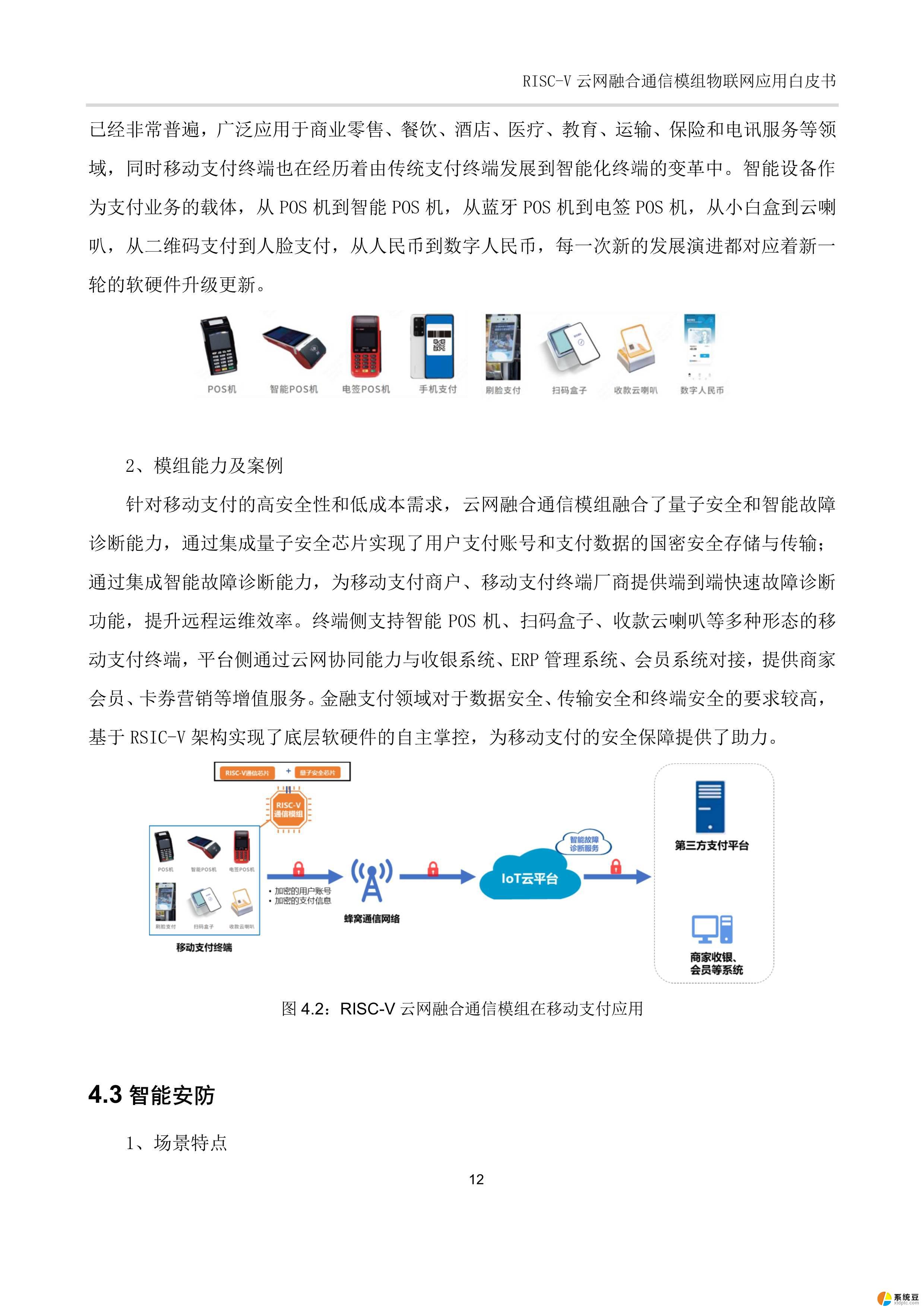蓝牙电量怎么显示百分比 蓝牙耳机怎么显示电量百分比
更新时间:2023-09-11 10:47:07作者:xtdptc
蓝牙电量怎么显示百分比,蓝牙耳机在使用过程中,了解电量情况是非常重要的,许多人对于蓝牙耳机如何显示电量百分比还存在一定的困惑。实际上蓝牙耳机的电量显示方式因品牌和型号而异。有些蓝牙耳机会通过手机APP显示电量百分比,而另一些则通过蓝牙耳机自身的指示灯来展示电量。对于后者常见的方式是通过不同颜色的指示灯或者闪烁频率来表示不同的电量状态。了解自己所使用的蓝牙耳机的电量显示方式是必要的,以便及时了解耳机的电量情况,避免在关键时刻因电量不足而影响使用体验。
具体步骤:
1.我们要了看蓝牙耳机的电量百分比,就先把蓝牙耳机打开,打开后找到其他网络与连接。
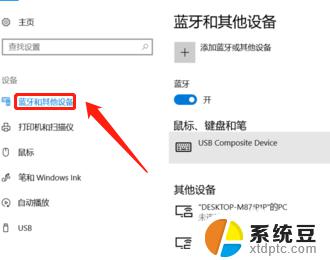
2.当我们连接后,需要在其他网路与连接的界面。然后我们就选择菜单栏中的蓝牙就可以了。
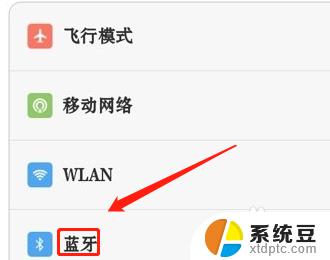
3.当我们打开蓝牙的界面后,就需要我们点击。蓝牙后面的复选按钮,必须把手机蓝牙打开。
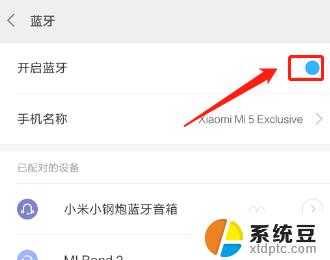
4.我们手机蓝牙打开后,并且蓝牙耳机要在开机的状态下。等待一会,连接成功后,我们就可以看到耳机的电量百分比了。
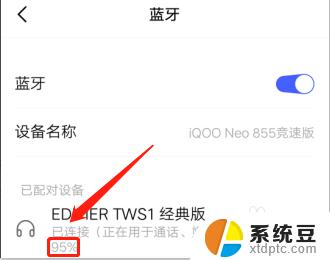
以上就是蓝牙电量如何显示百分比的全部内容,如果您还不了解,请按照小编的方法进行操作,希望这能帮助到大家。